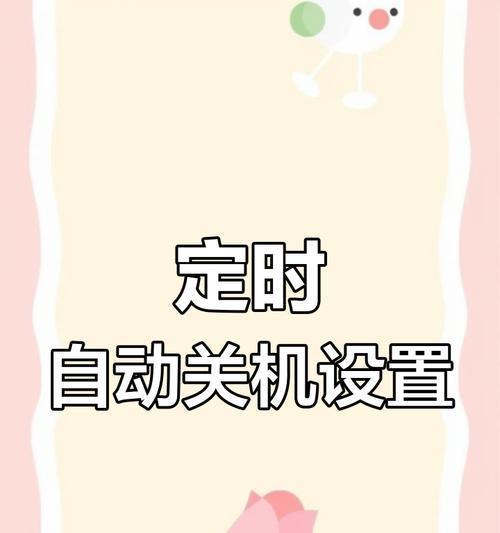在当今这个快节奏的生活中,我们经常忙到忘记关闭电脑,或者在深夜使用电脑后就直接睡觉,第二天才发现电脑还在继续运行。这不仅浪费了电力,也加速了电脑硬件的磨损。学会如何设置电脑在晚上自动关机是十分必要的。在这个指南中,我们将详细讲解如何在Windows电脑上设置自动关机功能,并解答关于设置后是否能够自动执行的问题。
如何在Windows电脑上设置自动关机
1.创建自动关机批处理文件
我们可以创建一个批处理文件来执行自动关机的操作。
1.右击桌面或任意位置,选择“新建”->“新建文本文档”(如果你使用的是Windows10或更高版本,可以选择“新建”->“文本文档”)。
2.将新建的文本文档重命名为“AutoShutdown.bat”。注意:文件扩展名应为“.bat”。
3.双击打开“AutoShutdown.bat”文件,在文本编辑器中输入以下命令:
```
@echooff
:loop
shutdown-s-t[秒数]
gotoloop
```
其中`[秒数]`是您希望电脑继续运行的时间。如果你想在12小时后关机,就写入43200(12小时*60分钟*60秒)。
4.保存文件并关闭文本编辑器。
2.将批处理文件添加到任务计划程序
现在,我们将通过任务计划程序来调度这个批处理文件。
1.在Windows的搜索栏中输入“任务计划程序”,然后打开它。
2.在“操作”面板中,选择“创建基本任务…”。
3.按照向导输入任务的名称和描述,点击“下一步”。
4.选择“按照日程”触发,点击“下一步”。
5.设置计划时间,如果您希望电脑每天晚上11点自动关机,就选择“每天”,然后设置为晚上11点。
6.点击“下一步”,然后选择“启动程序”。
7.在“程序或脚本”中选择“浏览”,然后找到之前保存的“AutoShutdown.bat”文件。
8.点击“下一步”,然后“完成”。
现在您已经设置好了自动关机的任务。当然,这个任务是可取消的,任何时候都可以进入任务计划程序取消此任务。
设置后电脑会自动执行吗?
是的,只要您按照以上步骤正确设置,并确保电脑在计划时间处于开机状态,Windows任务计划程序将会自动执行这一批处理文件,从而启动自动关机命令。这意味着您不需要在计划时间之前手动开启电脑,也不用担心电脑会漏掉执行关机的任务。
常见问题与解决方案
问:如果我临时需要推迟自动关机怎么办?
答:您可以手动编辑批处理文件中的秒数,或者取消任务计划程序中的任务,之后再根据需要重新设置。
问:我想取消自动关机应该怎么做?
答:进入“任务计划程序”,找到之前创建的任务,并将其禁用或删除。
问:如果我的电脑处于休眠或睡眠状态,自动关机还会执行吗?
答:默认情况下,休眠或睡眠模式不会被检测为关机条件,因此自动关机不会执行。但您可以在任务设置中勾选“唤醒计算机以运行此任务”,这样即使电脑处于休眠状态,任务计划程序也可以唤醒电脑执行关机。
小结
通过简单的设置,我们可以让电脑在晚上自动关机,从而节省电力和保护硬件。只需创建一个批处理文件,并将其添加到任务计划程序中即可实现这一功能。设置完成后,只要电脑处于开机状态,自动关机任务将会按预定计划自动执行。不过,记得注意检查任务的设置,以保证电脑在需要的时候可以执行关机操作。希望这个指南能帮助你享受到智能化管理电脑带来的便利。